Instruções de Uso do sistema Sirc-Cartório
|
|
|
- Nathan Caiado Guterres
- 8 Há anos
- Visualizações:
Transcrição
1 Instruções de Uso do sistema Sirc-Cartório
2 Pré-condição: Sistema instalado e configurado na estação de trabalho, conforme manual de instalação. Desta forma, haverá cadastrado no sistema um usuário administrador do sistema, um cartório e ao menos um usuário de operação do aplicativo. Instruções de Uso 1) Autenticação e troca de senha CPF Número do CPF do usuário cadastrado no sistema. Tipo de Usuário Selecionar opção de usuário normal (com acesso de cadastramento e manutenção de registro civil) ou usuário administrador (para acesso as funções de administração do sistema, como cadastrar outros cartórios ou usuários, reinicializar senha, etc...) Senha Senha cadastrada para o usuário do CPF informando acima. Serventia Selecionar o CNS da serventia com a qual se quer trabalhar no sistema naquela sessão. Caso seja o primeiro acesso do usuário do tipo normal, o sistema solicitará a troca de senha:
3 CPF Número do CPF do usuário cadastrado no sistema. Senha atual Informar o número do CPF, que é a senha inicial. Nova Senha Cadastrar nova senha pessoal do usuário. Confirmar nova senha Informar novamente a nova senha para confirmação. 2) Tela Principal a) Caso a autenticação tenha sido feita para usuário normal, será carregada a tela principal referente ao cadastramento e manutenção de registros civis.
4 b) Caso a autenticação tenha sido feita para usuário administrador, será carregada a tela principal referente à administração do sistema. Na tela da figura anterior, é possível incluir um novo usuário, excluir ou reinicializar a senha de um usuário já existente.
5 Na tela da figura anterior, é possível incluir um novo cartório (com CNS diferente dos cadastrados), e excluir um cartório já existente. 3) Registro de Nascimento a) Inclusão de registro de nascimento A tela de inclusão pode ser acessada através do menu Registros Civis, opção Registro de Nascimento/Inclusão de registro de nascimento. Deve-se preencher a matrícula do registro na parte superior da tela, e posteriormente preencher as abas situadas abaixo com as informações pertinentes ao registro de nascimento a ser cadastrado. Os dados não existentes ou indisponíveis para o registro de nascimento sendo cadastrado, basta deixar o campo na tela sem preenchimento, que o sistema assume a inexistência da informação, atribuindo que este dado é ignorado. Após preencher os dados em todas as sub-abas (Dados Básicos, Dados da Genitora, Dados do Genitor, Endereço do Casal, Parentes Direitos e Dados Gerais), selecionar a opção Salvar Novo Registro na parte inferior direita para gravar o registro no banco de dados local. Caso tenha sido deixado algum campo definido como obrigatório sem preenchimento, no momento da gravação o sistema exibirá janela de mensagens pedindo a confirmação de que tais dados são ignorados, e confirmando-se esta mensagem o registro é gravado. Ilustra-se nas figuras a seguir as abas com os campos para inserção de registro de nascimento:
6
7
8 b) Alteração, Consulta e Exclusão de registro de nascimento A tela de manutenção (alteração/consulta/exclusão) pode ser acessada através do menu Registros Civis, opção Registro de Nascimento/Manutenção de registro de nascimento. Na parte superior da tela de manutenção, existem critérios de pesquisa (matrícula, intervalo de datas de nascimento, nome + data de nascimento, nome da mãe + data de nascimento do filho) do(s) registro(s) a serem trabalhados (alterados/excluídos/consultados). Usando-se quaisquer dos critérios de pesquisa, será listado na parte inferior os registros de nascimento que atendam ao filtro utilizado. Desta forma, pode-se selecionar o registro para manutenção, que ficará evidenciado dos demais. A tela a seguir ilustra a tela de manutenção de registro civil, cuja pesquisa retornou um resultado que está selecionado:
9 A figura abaixo ilustra a operação de Consulta do registro de nascimento, selecionando-se a opção Visualizar Registro Selecionado.
10 Na figura anterior, são exibidas as abas de registro de nascimento com os dados preenchidos para simples visualização, não sendo permitida a edição destes dados nesta funcionalidade. Para a alteração de determinado registro, deve-se selecionar a opção Editar Registro Selecionado na tela de manutenção de registro de nascimento. Será exibida a tela com as abas de registro de nascimento com os dados já preenchidos anteriormente, permitindo a edição dos dados ou complementação das informações ausentes. A matrícula é a chave do registro, e não pode ser alterada. Para gravar as alterações feitas no registro, deve-se selecionar a opção Salvar Alterações no Registro nesta tela. Para exclusão do registro, deve-se selecionar a opção Excluir Registro Selecionado na tela de manutenção de registro de nascimento. O sistema exibirá janela de mensagens pedindo a confirmação da operação (figura adiante), e em caso positivo o registro será apagado do banco de dados local.
11 4) Registro de Óbito a) Inclusão de registro de óbito A tela de inclusão pode ser acessada através do menu Registros Civis, opção Registro de Óbito/Inclusão de registro de óbito. Deve-se preencher a matrícula do registro na parte superior da tela, e posteriormente preencher as abas situadas abaixo com as informações pertinentes ao registro de óbito a ser cadastrado. Os dados não existentes ou indisponíveis para o registro de óbito sendo cadastrado, basta deixar o campo na tela sem preenchimento, que o sistema assume a inexistência da informação, atribuindo que este dado é ignorado. Após preencher os dados em todas as sub-abas (Dados Básicos, Endereço Falecido, Dados do Óbito, Local Falecimento, Dados dos Pais do Falecido, Dados Complementares, Dados do Declarante e Dados Gerais), selecionar a opção Salvar Novo Registro na parte inferior direita para gravar o registro no banco de dados local. Caso tenha sido deixado algum campo definido como obrigatório sem preenchimento, no momento da gravação o sistema exibirá janela de mensagens pedindo a confirmação de que tais dados são ignorados, e confirmando-se esta mensagem o registro é gravado. Ilustra-se nas figuras a seguir as abas com os campos para inserção de registro de óbito:
12
13
14
15 b) Alteração, Consulta e Exclusão de registro de óbito A tela de manutenção (alteração/consulta/exclusão) pode ser acessada através do menu Registros Civis, opção Registro de Óbito/Manutenção de registro de óbito. Na parte superior da tela de manutenção, existem critérios de pesquisa (matrícula, intervalo de datas de óbito, nome, nome + data de óbito) do(s) registro(s) a serem trabalhados (alterados/excluídos/consultados). Usando-se quaisquer dos critérios de pesquisa, será listado na parte inferior os registros de óbito que atendam ao filtro utilizado. Desta forma, pode-se selecionar o registro para manutenção, que ficará evidenciado dos demais. A tela a seguir ilustra a tela de manutenção de registro civil, cuja pesquisa retornou um resultado que está selecionado:
16 A figura abaixo ilustra a operação de Consulta do registro de óbito, selecionando-se a opção Visualizar Registro Selecionado.
17 Na figura anterior, são exibidas as abas de registro de óbito com os dados preenchidos para simples visualização, não sendo permitida a edição destes dados nesta funcionalidade. Para a alteração de determinado registro, deve-se selecionar a opção Editar Registro Selecionado na tela de manutenção de registro de óbito. Será exibida a tela com as abas de registro de óbito com os dados já preenchidos anteriormente, permitindo a edição dos dados ou complementação das informações ausentes. A matrícula é a chave do registro, e não pode ser alterada. Para gravar as alterações feitas no registro, deve-se selecionar a opção Salvar Alterações no Registro nesta tela. Para exclusão do registro, deve-se selecionar a opção Excluir Registro Selecionado na tela de manutenção de registro de óbito. O sistema exibirá janela de mensagens pedindo a confirmação da operação (figura adiante), e em caso positivo o registro será apagado do banco de dados local.
18 5) Registro de Casamento a) Inclusão de registro de casamento A tela de inclusão pode ser acessada através do menu Registros Civis, opção Registro de Casamento/Inclusão de registro de casamento. Deve-se preencher a matrícula do registro na parte superior da tela, e posteriormente preencher as abas situadas abaixo com as informações pertinentes ao registro de casamento a ser cadastrado. Os dados não existentes ou indisponíveis para o registro de casamento sendo cadastrado, basta deixar o campo na tela sem preenchimento, que o sistema assume a inexistência da informação, atribuindo que este dado é ignorado. Após preencher os dados em todas as abas (Dados do Casamento, Dados do Primeiro Cônjuge e Dados do Segundo Cônjuge e respectivas abas internas), selecionar a opção Salvar Novo Registro na parte inferior direita para gravar o registro no banco de dados local. Caso tenha sido deixado algum campo definido como obrigatório sem preenchimento, no momento da gravação o sistema exibirá janela de mensagens pedindo a confirmação de que tais dados são ignorados, e confirmando-se esta mensagem o registro é gravado. Ilustra-se nas figuras a seguir as abas com os campos para inserção de registro de casamento:
19
20
21 A aba de Dados do Segundo Cônjuge possui campos idênticos aos do primeiro cônjuge, com as mesmas sub-abas. Por se tratar de telas semelhantes, não foram replicadas neste documento. b) Alteração, Consulta e Exclusão de registro de casamento A tela de manutenção (alteração/consulta/exclusão) pode ser acessada através do menu Registros Civis, opção Registro de Casamento/Manutenção de registro de casamento. Na parte superior da tela de manutenção, existem critérios de pesquisa (matrícula, intervalo de datas de casamento, nome, nome + data de casamento) do(s) registro(s) a serem trabalhados (alterados/excluídos/consultados). Usando-se quaisquer dos critérios de pesquisa, será listado na parte inferior os registros de casamento que atendam ao filtro utilizado. Desta forma, pode-se selecionar o registro para manutenção, que ficará evidenciado dos demais. A tela a seguir ilustra a tela de manutenção de registro civil, cuja pesquisa retornou um resultado que está selecionado:
22 A figura abaixo ilustra a operação de Consulta do registro de casamento, selecionando-se a opção Visualizar Registro Selecionado.
23 Na figura anterior, são exibidas as abas de registro de casamento com os dados preenchidos para simples visualização, não sendo permitida a edição destes dados nesta funcionalidade. Para a alteração de determinado registro, deve-se selecionar a opção Editar Registro Selecionado na tela de manutenção de registro de casamento. Será exibida a tela com as abas de registro de casamento com os dados já preenchidos anteriormente, permitindo a edição dos dados ou complementação das informações ausentes. A matrícula é a chave do registro, e não pode ser alterada. Para gravar as alterações feitas no registro, deve-se selecionar a opção Salvar Alterações no Registro nesta tela. Para exclusão do registro, deve-se selecionar a opção Excluir Registro Selecionado na tela de manutenção de registro de casamento. O sistema exibirá janela de mensagens pedindo a confirmação da operação (figura adiante), e em caso positivo o registro será apagado do banco de dados local.
24 6) Transmissão de Movimento de Registro Civil Para a transmissão do movimento, deve-se acessar na tela principal do usuário o menu Transmissão de Arquivo na opção Enviar Arquivo de Movimento. Com esta operação, serão carregadas as telas passo-a-passo para a transmissão. No primeiro passo deve-se escolher o tipo de geração de arquivo, dentre as opções: Automática e Manual: Na geração automática, o sistema verificará e identificará automaticamente quais os registros estão pendentes de envio, gerando o arquivo de movimento com os registros que estão com esta pendência de transmissão. Os registros já transmitidos são descartados deste envio. É a forma mais comum e recomendável para transmissão. Na geração manual, o sistema permite que o usuário pesquise na base de dados quais registros ele quer que seja encaminhado ao SIRC, e que tipo de operação quer que seja feita. Este tipo de geração é recomendado para algum caso excepcional, em que se queira enviar somente algum(ns) registro(s) específicos para correção de inconsistências, por exemplo. a) Geração automática do arquivo de movimento Caso tenha sido selecionada a Geração Automática de Arquivo, na próxima tela deve-se selecionar qual tipo de registro civil será tratado (nascimento, casamento ou óbito). Deve-se fazer a transmissão de cada tipo de registro civil individualmente, pois não se pode misturar em um mesmo arquivo registros de tipos diferentes. Portanto, deve-se fazer este procedimento ao menos uma vez para cada tipo de registro civil. Não há limite no SIRC para transmissão de arquivos, podendo-se encaminhar o movimento na periodicidade desejada do cartório.
25 Qualquer que seja o tipo de registro escolhido, no terceiro passo da Geração Automática o sistema exibirá quais registros foram identificados para transmissão por estarem pendentes de envio. Trata-se de uma tela para simples conferência, estando os registros divididos entre os com oepração de Inserção, Alteração e Exclusão, conforme abas retratadas na figura a seguir.
26 No próximo passo, deve-se escolher o tipo de envio. Na primeira opção, Envio via Internet para base do SIRC, o sistema automaticamente conectará no sistema central do SIRC pela internet, e transmitirá diretamente os registros para processamento on-line no SIRC. Esta modalidade exige que haja disponível conexão de internet no cartório, e que a estação de trabalho sendo utilizada esteja conectada na internet no momento desta operação. Selecionando-se esta opção (figura a seguir), no próximo passo deve-se informar a senha do cartório para transmissão no SIRC (senha fornecida pelo INSS), e logo abaixo indicar em qual pasta/diretório deseja que seja gravado o Relatório de Processamento do arquivo (no formato pdf ), que conterá o resultado registro a registro do sucesso ou não da transmissão. O sistema apresenta uma pasta/diretório padrão, mas este pode ser alterado selecionando-se a opção Procurar... e navegando no sistema de arquivos da estação de trabalho em uso. Somente após selecionar a opção Finalizar, o sistema conectará e transmitirá de fato os registros para o SIRC, devendo-se aguardar este procedimento até a gravação do relatório de processamento para verificação do resultado.
27 Já na segunda opção de Geração de arquivo para gravação em mídia a ser entregue no INSS, o sistema gerará um arquivo no formato definido para o SIRC, arquivo este que será gravado na estação de trabalho do usuário. Este arquivo deve ser copiado em algum tipo de mídia (CD, DVD, pendrive, etc...) e levado pessoalmente à Gerência Executiva do INSS relacionada ao cartório. Esta modalidade é indicada para quem não possui acesso a internet ou tem este serviço de forma precária. Selecionando-se esta opção (figura a seguir), no próximo passo deve-se informar a senha do cartório para transmissão no SIRC (senha fornecida pelo INSS), e logo abaixo indicar em qual pasta/diretório deseja que seja gravado o arquivo contendo os registros civis. O sistema apresenta uma pasta/diretório padrão para gravação do arquivo, mas este pode ser alterado selecionando-se a opção Procurar... e navegando no sistema de arquivos da estação de trabalho em uso. Somente após selecionar a opção Finalizar, o sistema gerará e gravará o arquivo na pasta/diretório indicado. Este arquivo é que deve ser copiado em mídia e encaminhado para a Gerência do INSS para processamento.
28 b) Geração manual do arquivo de movimento Caso tenha sido selecionada a Geração Manual de Arquivo, na próxima tela deve-se selecionar qual tipo de registro civil será tratado (nascimento, casamento ou óbito). Deve-se fazer a transmissão de cada tipo de registro civil individualmente, pois não se pode misturar em um mesmo arquivo registros de tipos diferentes. Portanto, deve-se fazer este procedimento ao menos uma vez para cada tipo de registro civil. Não há limite no SIRC para transmissão de arquivos, podendo-se encaminhar o movimento na periodicidade desejada do cartório.
29 Qualquer que seja o tipo de registro escolhido, no terceiro passo da Geração Manual o sistema exibirá tela com dois critérios de pesquisa: por matrícula e intervalo de datas. Usando um desses filtros, pode-se pesquisar na base de dados quais registros civis (do tipo indicado na tela anterior) se quer trabalhar, conforme ilustrado na figura a seguir. Nos registros retornados na pesquisa, deve-se indicar qual o tipo de operação será feita neste registro (inserção, alteração ou exclusão), em relação ao sistema central do SIRC. Por exemplo, um registro marcado como Inserção, será indicado como não existente na base central do SIRC e o processamento do arquivo tentará inserir este registro. Já no caso de ser assinalada alteração, o processamento assumirá que já existe uma versão deste registro na base central do SIRC, e tentará atualizar o registro com a versão encaminhada no arquivo. Analogamente, a operação de exclusão fará com que o processamento assuma que já exista uma versão deste registro no sistema central do SIRC, e que este registro deverá ser excluído. A figura a seguir ilustra esta tela com um registro retornado na pesquisa e marcado para operação de inserção na base central do SIRC.
30 No próximo passo, deve-se escolher o tipo de envio. Na primeira opção, Envio via Internet para base do SIRC, o sistema automaticamente conectará no sistema central do SIRC pela internet, e transmitirá diretamente os registros selecionados manualmente no passo anterior para processamento on-line no SIRC. Esta modalidade exige que haja disponível conexão de internet no cartório, e que a estação de trabalho sendo utilizada esteja conectada na internet no momento desta operação. Selecionando-se esta opção (figura a seguir), no próximo passo deve-se informar a senha do cartório para transmissão no SIRC (senha fornecida pelo INSS), e logo abaixo indicar em qual pasta/diretório deseja que seja gravado o Relatório de Processamento do arquivo (no formato pdf ), que conterá o resultado registro a registro do sucesso ou não da transmissão. O sistema apresenta uma pasta/diretório padrão, mas este pode ser alterado selecionando-se a opção Procurar... e navegando no sistema de arquivos da estação de trabalho em uso. Somente após selecionar a opção Finalizar, o sistema conectará e transmitirá de fato os registros para o SIRC, devendo-se aguardar este procedimento até a gravação do relatório de processamento para verificação do resultado.
31 Já na segunda opção de Geração de arquivo para gravação em mídia a ser entregue no INSS, o sistema gerará um arquivo no formato definido para o SIRC, arquivo este que será gravado na estação de trabalho do usuário. Este arquivo deve ser copiado em algum tipo de mídia (CD, DVD, pendrive, etc...) e levado pessoalmente à Gerência Executiva do INSS relacionada ao cartório. Esta modalidade é indicada para quem não possui acesso a internet ou tem este serviço de forma precária. Selecionando-se esta opção (figura a seguir), no próximo passo deve-se informar a senha do cartório para transmissão no SIRC (senha fornecida pelo INSS), e logo abaixo indicar em qual pasta/diretório deseja que seja gravado o arquivo contendo os registros civis. O sistema apresenta uma pasta/diretório padrão para gravação do arquivo, mas este pode ser alterado selecionando-se a opção Procurar... e navegando no sistema de arquivos da estação de trabalho em uso. Somente após selecionar a opção Finalizar, o sistema gerará e gravará o arquivo na pasta/diretório indicado. Este arquivo é que deve ser copiado em mídia e encaminhado para a Gerência do INSS para processamento.
Passo a Passo do Cadastro Funcionários no SIGLA Digital
 Passo a Passo do Cadastro Funcionários no SIGLA Digital Funcionários Página 1 de 12 O cadastro de funcionários permite cadastrar o usuário que vai utilizar o SIGLA Digital e também seus dados pessoais.
Passo a Passo do Cadastro Funcionários no SIGLA Digital Funcionários Página 1 de 12 O cadastro de funcionários permite cadastrar o usuário que vai utilizar o SIGLA Digital e também seus dados pessoais.
CSPUWEB - Cadastro de Sistemas. e Permissões de Usuários
 CSPUWEB - Cadastro de Sistemas e Permissões de Usuários - Manual do Usuário - Novembro/2009 Versão 2.0 21 de novembro de 2009 [CSPUWEB MANUAL DO USUÁRIO] SUMÁRIO Capitulo 1 Cadastro de Sistemas e Permissões
CSPUWEB - Cadastro de Sistemas e Permissões de Usuários - Manual do Usuário - Novembro/2009 Versão 2.0 21 de novembro de 2009 [CSPUWEB MANUAL DO USUÁRIO] SUMÁRIO Capitulo 1 Cadastro de Sistemas e Permissões
Guia Rápido do Usuário
 CERTIDÕES UNIFICADAS Guia Rápido do Usuário CERTUNI Versão 1.0.0 CASA DA MOEDA DO BRASIL Conteúdo Acessando o Sistema... 3 Alterando Senhas... 3 Encerrando sua Sessão... 4 Gerando Pedido... 4 Alterando
CERTIDÕES UNIFICADAS Guia Rápido do Usuário CERTUNI Versão 1.0.0 CASA DA MOEDA DO BRASIL Conteúdo Acessando o Sistema... 3 Alterando Senhas... 3 Encerrando sua Sessão... 4 Gerando Pedido... 4 Alterando
Figura 1: tela inicial do BlueControl COMO COLOCAR A SALA DE INFORMÁTICA EM FUNCIONAMENTO?
 Índice BlueControl... 3 1 - Efetuando o logon no Windows... 4 2 - Efetuando o login no BlueControl... 5 3 - A grade de horários... 9 3.1 - Trabalhando com o calendário... 9 3.2 - Cancelando uma atividade
Índice BlueControl... 3 1 - Efetuando o logon no Windows... 4 2 - Efetuando o login no BlueControl... 5 3 - A grade de horários... 9 3.1 - Trabalhando com o calendário... 9 3.2 - Cancelando uma atividade
SISDEX SISTEMA DE CONTROLE DE DOCUMENTOS EXPEDIDOS
 - MDA - SPOA - CGMI SISDEX SISTEMA DE CONTROLE DE DOCUMENTOS EXPEDIDOS MANUAL DO USUÁRIO Administrador do Sistema BRASÍLIA, AGOSTO DE 2007 Versão 1.0 SISDEX SISTEMA DE CONTROLE DE DOCUMENTOS EXPEDIDOS
- MDA - SPOA - CGMI SISDEX SISTEMA DE CONTROLE DE DOCUMENTOS EXPEDIDOS MANUAL DO USUÁRIO Administrador do Sistema BRASÍLIA, AGOSTO DE 2007 Versão 1.0 SISDEX SISTEMA DE CONTROLE DE DOCUMENTOS EXPEDIDOS
Atendimento WEB IAMSPE CEAMA v20120524.docx. Manual de Atendimento
 Manual de Atendimento ÍNDICE INCLUIR PEDIDO (SOLICITAÇÃO DE SENHA)... 3 ACOMPANHAMENTO DE PEDIDO... 8 2 INCLUIR PEDIDO (SOLICITAÇÃO DE SENHA) Utilizado para solicitação de senha para procedimentos pré-autorizados.
Manual de Atendimento ÍNDICE INCLUIR PEDIDO (SOLICITAÇÃO DE SENHA)... 3 ACOMPANHAMENTO DE PEDIDO... 8 2 INCLUIR PEDIDO (SOLICITAÇÃO DE SENHA) Utilizado para solicitação de senha para procedimentos pré-autorizados.
Manual do Usuário. Protocolo
 Manual do Usuário Protocolo Índice de capítulos Parte I - Processos............................... 01 1 - Buscar................................ 01 2 - Listar................................ 02 3 - Abertura..............................
Manual do Usuário Protocolo Índice de capítulos Parte I - Processos............................... 01 1 - Buscar................................ 01 2 - Listar................................ 02 3 - Abertura..............................
MANUAL DO USUÁRIO PORTAL DO PROFESSOR
 MANUAL DO USUÁRIO PORTAL DO PROFESSOR ACESSANDO O PORTAL DO PROFESSOR Para acessar o portal do professor, acesse o endereço que você recebeu através da instituição de ensino ou acesse diretamente o endereço:
MANUAL DO USUÁRIO PORTAL DO PROFESSOR ACESSANDO O PORTAL DO PROFESSOR Para acessar o portal do professor, acesse o endereço que você recebeu através da instituição de ensino ou acesse diretamente o endereço:
O conteúdo deste documento é de propriedade intelectual exclusiva da GVDASA Sistemas e está sujeito a alterações sem aviso prévio.
 AVISO O conteúdo deste documento é de propriedade intelectual exclusiva da GVDASA Sistemas e está sujeito a alterações sem aviso prévio. Nenhuma parte desta publicação pode ser reproduzida nem transmitida
AVISO O conteúdo deste documento é de propriedade intelectual exclusiva da GVDASA Sistemas e está sujeito a alterações sem aviso prévio. Nenhuma parte desta publicação pode ser reproduzida nem transmitida
Sistema ITCMD Web. Manual de Orientações. Doação Plena
 Sistema ITCMD Web Dezembro/2010 1-14 Apresentação O presente Manual tem por objetivo descrever, passo-a-passo, o cadastramento de uma declaração de ITCMD relativa à doação plena de quotas societárias,
Sistema ITCMD Web Dezembro/2010 1-14 Apresentação O presente Manual tem por objetivo descrever, passo-a-passo, o cadastramento de uma declaração de ITCMD relativa à doação plena de quotas societárias,
Monitor de Comercialização Ofertante. Última Atualização 12/11/2015
 Monitor de Comercialização Ofertante MT 43-1-00015-0 Última Atualização 12/11/2015 Índice I Como acessar um Leilão II Informações básicas III Anexos IV Como inserir subitens V Emissão de Relatórios VI
Monitor de Comercialização Ofertante MT 43-1-00015-0 Última Atualização 12/11/2015 Índice I Como acessar um Leilão II Informações básicas III Anexos IV Como inserir subitens V Emissão de Relatórios VI
Tribunal de Justiça do Estado de Mato Grosso Supervisão de Informática Departamento de Desenvolvimento Sistema Declaração On Line. Declaração On Line
 Declaração On Line Manual de Apoio à Utilização do Sistema Manual do Usuário Versão 1.0 INTRODUÇÃO... 4 AUTENTICANDO-SE NO SISTEMA... 4 EM CASO DE ESQUECIMENTO DA SENHA... 5 ALTERANDO A SENHA DE ACESSO
Declaração On Line Manual de Apoio à Utilização do Sistema Manual do Usuário Versão 1.0 INTRODUÇÃO... 4 AUTENTICANDO-SE NO SISTEMA... 4 EM CASO DE ESQUECIMENTO DA SENHA... 5 ALTERANDO A SENHA DE ACESSO
SISTEMA MEDLINK E-TISS PASSO-A-PASSO (USE JUNTO COM A VÍDEO AULA)
 1 / 16 SISTEMA MEDLINK E-TISS PASSO-A-PASSO (USE JUNTO COM A VÍDEO AULA) Este guia passo-a-passo tem o objetivo de facilitar o entendimento: - da ordem de execução dos processos. - dos conceitos do sistema.
1 / 16 SISTEMA MEDLINK E-TISS PASSO-A-PASSO (USE JUNTO COM A VÍDEO AULA) Este guia passo-a-passo tem o objetivo de facilitar o entendimento: - da ordem de execução dos processos. - dos conceitos do sistema.
MANUAL SISTEMA AJG/CJF
 MANUAL DO SISTEMA AJG/CJF ÍNDICE 1. SEJA BEM VINDO AO AJG... 3 1.1 Seja Bem-Vindo!... 3 2. SOBRE A AJUDA... 4 2.1 Como navegar no ajuda on-line... 4 3. SOBRE O SISTEMA... 5 3.1 Sobre o sistema... 5 3.2
MANUAL DO SISTEMA AJG/CJF ÍNDICE 1. SEJA BEM VINDO AO AJG... 3 1.1 Seja Bem-Vindo!... 3 2. SOBRE A AJUDA... 4 2.1 Como navegar no ajuda on-line... 4 3. SOBRE O SISTEMA... 5 3.1 Sobre o sistema... 5 3.2
1. Introdução Pregão Eletrônico
 Índice 1. Introdução...3 2. Obtendo Senha de acesso...4 3. Identificando pregões de seu interesse...5 4. Encaminhando uma Proposta... 10 4.1. Incorporando o arquivo anexo à proposta... 11 4.2. Informando
Índice 1. Introdução...3 2. Obtendo Senha de acesso...4 3. Identificando pregões de seu interesse...5 4. Encaminhando uma Proposta... 10 4.1. Incorporando o arquivo anexo à proposta... 11 4.2. Informando
Sistema Integrado de Atendimento
 Sistema Integrado de Atendimento Sistema Integrado de Atendimento. Um sistema moderno, completo e abrangente que modifica a realidade do atendimento de sua empresa, proporcionando maior segurança na tomada
Sistema Integrado de Atendimento Sistema Integrado de Atendimento. Um sistema moderno, completo e abrangente que modifica a realidade do atendimento de sua empresa, proporcionando maior segurança na tomada
Manual Operacional do Assessor Jurídico
 Manual Operacional do Assessor Jurídico SISTEMA INTEGRADO DE ADMINISTRAÇÃO DE MATERIAIS E SERVIÇOS - MÓDULO COMPRAS - EMISSÃO DE PARECER JURÍDICO PARA PROCESSOS DE COMPRA COM EDITAL OU DE DISPENSA DE LICITAÇÃO
Manual Operacional do Assessor Jurídico SISTEMA INTEGRADO DE ADMINISTRAÇÃO DE MATERIAIS E SERVIÇOS - MÓDULO COMPRAS - EMISSÃO DE PARECER JURÍDICO PARA PROCESSOS DE COMPRA COM EDITAL OU DE DISPENSA DE LICITAÇÃO
MINISTÉRIO DO PLANEJAMENTO ORÇAMENTO E GESTÃO SECRETARIA DE LOGÍSTICA E TECNOLOGIA DA INFORMAÇÃO DEPARTAMENTO DE LOGÍSTICA E SERVIÇOS GERAIS
 MINISTÉRIO DO PLANEJAMENTO ORÇAMENTO E GESTÃO SECRETARIA DE LOGÍSTICA E TECNOLOGIA DA INFORMAÇÃO DEPARTAMENTO DE LOGÍSTICA E SERVIÇOS GERAIS DIVULGAÇÃO DE COMPRAS DISPENSA / INEXIGIBILIDADE MANUAL DO USUÁRIO
MINISTÉRIO DO PLANEJAMENTO ORÇAMENTO E GESTÃO SECRETARIA DE LOGÍSTICA E TECNOLOGIA DA INFORMAÇÃO DEPARTAMENTO DE LOGÍSTICA E SERVIÇOS GERAIS DIVULGAÇÃO DE COMPRAS DISPENSA / INEXIGIBILIDADE MANUAL DO USUÁRIO
PROCEDIMENTOS PARA AQUISIÇÃO
 PROCEDIMENTOS PARA AQUISIÇÃO Acesse o site www.teubilhete.com.br, selecione a opção Teu Online, e clique no botão, preencha o formulário com os dados de sua empresa. Reúna duas vias impressas do Contrato
PROCEDIMENTOS PARA AQUISIÇÃO Acesse o site www.teubilhete.com.br, selecione a opção Teu Online, e clique no botão, preencha o formulário com os dados de sua empresa. Reúna duas vias impressas do Contrato
Manual do Portal do Fornecedor. isupplier
 isupplier Revisão 01 Setembro 2011 Sumário 1 Acesso ao portal isupplier... 03 2 Home Funções da Tela Inicial... 05 3 Ordens de Compra Consultar Ordens de Compra... 07 4 Entregas Consultar Entregas... 13
isupplier Revisão 01 Setembro 2011 Sumário 1 Acesso ao portal isupplier... 03 2 Home Funções da Tela Inicial... 05 3 Ordens de Compra Consultar Ordens de Compra... 07 4 Entregas Consultar Entregas... 13
0800-728-2001 (Capitais e Interior) 0800-729-2001 (Demais Localidades) 0800-727-2001 (Capitais e Interior) Golden Fone (SAC)
 Golden Fone (SAC) 0800-728-2001 (Capitais e Interior) Central Técnica 4004-2001 (Regiões Metropolitanas do Rio de Janeiro, São Paulo, Salvador, Belo Horizonte, Porto Alegre, Brasília e São Luís) 0800-729-2001
Golden Fone (SAC) 0800-728-2001 (Capitais e Interior) Central Técnica 4004-2001 (Regiões Metropolitanas do Rio de Janeiro, São Paulo, Salvador, Belo Horizonte, Porto Alegre, Brasília e São Luís) 0800-729-2001
Assessoria Técnica de Tecnologia da Informação - ATTI. Projeto de Informatização da Secretaria Municipal de Saúde do Município de São Paulo
 Assessoria Técnica de Tecnologia da Informação - ATTI Projeto de Informatização da Secretaria Municipal de Saúde do Município de São Paulo Programa AMG Manual de Operação Conteúdo 1. Sumário 3 2. Programa
Assessoria Técnica de Tecnologia da Informação - ATTI Projeto de Informatização da Secretaria Municipal de Saúde do Município de São Paulo Programa AMG Manual de Operação Conteúdo 1. Sumário 3 2. Programa
Manual do Usuário do Produto EmiteNF-e. Manual do Usuário
 Manual do Usuário Produto: EmiteNF-e Versão: 1.2 Índice 1. Introdução... 2 2. Acesso ao EmiteNF-e... 2 3. Configurações Gerais... 4 3.1 Gerenciamento de Usuários... 4 3.2 Verificação de Disponibilidade
Manual do Usuário Produto: EmiteNF-e Versão: 1.2 Índice 1. Introdução... 2 2. Acesso ao EmiteNF-e... 2 3. Configurações Gerais... 4 3.1 Gerenciamento de Usuários... 4 3.2 Verificação de Disponibilidade
CONVÊNIO TJ-SC 10/2014
 1 CONVÊNIO TJ-SC 10/2014 Sumário Acesso à aplicação... 3 Termo de Uso do Sistema... 3 Alteração de Senha... 3 Consultas Cadastrais e de crédito... 4 Histórico de Alterações Cadastrais... 4 Declarações/Jurídico...
1 CONVÊNIO TJ-SC 10/2014 Sumário Acesso à aplicação... 3 Termo de Uso do Sistema... 3 Alteração de Senha... 3 Consultas Cadastrais e de crédito... 4 Histórico de Alterações Cadastrais... 4 Declarações/Jurídico...
Wordpress - Designtec. Manual básico de gerenciamento Práticas de Geografia
 Wordpress - Designtec Manual básico de gerenciamento Práticas de Geografia 1 Índice Acessando o painel administrativo... 3 Gerenciamento de edições... 3 Gerenciamento de artigos... 3 Publicando mídias...
Wordpress - Designtec Manual básico de gerenciamento Práticas de Geografia 1 Índice Acessando o painel administrativo... 3 Gerenciamento de edições... 3 Gerenciamento de artigos... 3 Publicando mídias...
BR DOT COM SISPON: MANUAL DO USUÁRIO
 BR DOT COM SISPON: MANUAL DO USUÁRIO BAURU 2015 2 BR DOT COM SISPON: MANUAL DO USUÁRIO Manual do usuário apresentado para auxiliar no uso do sistema SisPon. BAURU 2015 3 SUMÁRIO 1 Instalação... 5 1.1 Sispon...
BR DOT COM SISPON: MANUAL DO USUÁRIO BAURU 2015 2 BR DOT COM SISPON: MANUAL DO USUÁRIO Manual do usuário apresentado para auxiliar no uso do sistema SisPon. BAURU 2015 3 SUMÁRIO 1 Instalação... 5 1.1 Sispon...
Diagrama de fluxo de dados na Plataforma Vicon SAGA. Terminologias de bancos de dados: Banco de Dados, Tabela, Campos, Registros
 Exercício Objetivo Aplicativo Exercício para ambientação com Sistemas de Informação e Bancos de Dados. O usuário criará modelará um banco de dados aplicado ao contexto de desastres; realizará cadastros
Exercício Objetivo Aplicativo Exercício para ambientação com Sistemas de Informação e Bancos de Dados. O usuário criará modelará um banco de dados aplicado ao contexto de desastres; realizará cadastros
Manual. Cadastro de Usuários. ANVISA - Agência Nacional de Vigilância Sanitária. www.anvisa.gov.br Brasília, 27 de fevereiro de 2008.
 ANVISA - Agência Nacional de Vigilância Sanitária Manual Cadastro de Usuários Gerência-Geral de Gestão de Tecnologia da Informação Gerência de Desenvolvimento de Sistemas www.anvisa.gov.br Brasília, 27
ANVISA - Agência Nacional de Vigilância Sanitária Manual Cadastro de Usuários Gerência-Geral de Gestão de Tecnologia da Informação Gerência de Desenvolvimento de Sistemas www.anvisa.gov.br Brasília, 27
Manual do Módulo de Correspondência
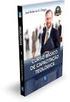 Sistema de Gestão de Protocolo Eletrônico Manual do Módulo de Correspondência SUMÁRIO 1. Qual o objetivo deste documento? 2. O que são correspondências? Quais os tipos? 3. Quais os modos de cadastrar e
Sistema de Gestão de Protocolo Eletrônico Manual do Módulo de Correspondência SUMÁRIO 1. Qual o objetivo deste documento? 2. O que são correspondências? Quais os tipos? 3. Quais os modos de cadastrar e
Módulo Consulta de Contribuinte Internet
 SISTEMA INTEGRADO DE ADMINISTRAÇÃO DA RECEITA Módulo Consulta de Contribuinte Internet ÍNDICE 1 INTRODUÇÃO GERAL... 3 2 INTRODUÇÃO AO MÓDULO CONSULTA DE CONTRIBUINTE... 3 2.1 SEGURANÇA... 3 2.2 BOTÕES...
SISTEMA INTEGRADO DE ADMINISTRAÇÃO DA RECEITA Módulo Consulta de Contribuinte Internet ÍNDICE 1 INTRODUÇÃO GERAL... 3 2 INTRODUÇÃO AO MÓDULO CONSULTA DE CONTRIBUINTE... 3 2.1 SEGURANÇA... 3 2.2 BOTÕES...
Curso em Sistema de Editoração Eletrônica de Revistas (SEER) - Tutorial Editores/Editores de Seção
 Curso em Sistema de Editoração Eletrônica de Revistas (SEER) - Tutorial Editores/Editores de Seção AGOSTO 2015 Curso em Sistema de Editoração Eletrônica de Revistas (SEER) Agosto 2015 Editor / Editor de
Curso em Sistema de Editoração Eletrônica de Revistas (SEER) - Tutorial Editores/Editores de Seção AGOSTO 2015 Curso em Sistema de Editoração Eletrônica de Revistas (SEER) Agosto 2015 Editor / Editor de
Ministério da Cultura
 Ministério da Cultura MANUAL DO PROPONENTE: PROPOSTAS VERSÃO 1.1 HISTÓRICO DE REVISÃO Data Versão Descrição Autor 10/11/2011 1.0 Criação do documento. Aline Oliveira - MINC 07/01/2013 1.1 Atualização do
Ministério da Cultura MANUAL DO PROPONENTE: PROPOSTAS VERSÃO 1.1 HISTÓRICO DE REVISÃO Data Versão Descrição Autor 10/11/2011 1.0 Criação do documento. Aline Oliveira - MINC 07/01/2013 1.1 Atualização do
MANUAL DE UTILIZAÇÃO. Produtos: Saúde Pró Faturamento Saúde Pró Upload. Versão: 20130408-01
 Produtos: Saúde Pró Upload Versão: 20130408-01 Sumário 1 APRESENTAÇÃO... 3 2 LOGIN... 4 3 VALIDADOR TISS... 7 4 CONFIGURAÇÃO DO SISTEMA... 10 4.1 DADOS CADASTRAIS MATRIZ E FILIAL... 11 4.2 CADASTRO DE
Produtos: Saúde Pró Upload Versão: 20130408-01 Sumário 1 APRESENTAÇÃO... 3 2 LOGIN... 4 3 VALIDADOR TISS... 7 4 CONFIGURAÇÃO DO SISTEMA... 10 4.1 DADOS CADASTRAIS MATRIZ E FILIAL... 11 4.2 CADASTRO DE
Manual do Sistema de Almoxarifado P á g i n a 2. Manual do Sistema de Almoxarifado Geral. Núcleo de Tecnologia da Informação
 Divisão de Almoxarifado DIAX/CGM/PRAD Manual do Sistema de Almoxarifado Geral Versão On-Line Núcleo de Tecnologia da Informação Universidade Federal de Mato Grosso do Sul Manual do Sistema de Almoxarifado
Divisão de Almoxarifado DIAX/CGM/PRAD Manual do Sistema de Almoxarifado Geral Versão On-Line Núcleo de Tecnologia da Informação Universidade Federal de Mato Grosso do Sul Manual do Sistema de Almoxarifado
Módulo Consulta de Contribuinte Internet
 SISTEMA INTEGRADO DE ADMINISTRAÇÃO DA RECEITA Módulo Consulta de Contribuinte Internet ÍNDICE 1 INTRODUÇÃO GERAL... 3 2 INTRODUÇÃO AO MÓDULO CONSULTA DE CONTRIBUINTE... 3 2.1 SEGURANÇA... 3 2.2 BOTÕES...
SISTEMA INTEGRADO DE ADMINISTRAÇÃO DA RECEITA Módulo Consulta de Contribuinte Internet ÍNDICE 1 INTRODUÇÃO GERAL... 3 2 INTRODUÇÃO AO MÓDULO CONSULTA DE CONTRIBUINTE... 3 2.1 SEGURANÇA... 3 2.2 BOTÕES...
Treinamento GVcollege Módulo Portaria
 Treinamento GVcollege Módulo Portaria Sumário 1. Acesso portaria... 4 2. Manutenção de acessos... 4 3. Inclusão de acesso por turma... 6 4. Apuração de frequência... 6 5. Relatório de apurações... 7 6.
Treinamento GVcollege Módulo Portaria Sumário 1. Acesso portaria... 4 2. Manutenção de acessos... 4 3. Inclusão de acesso por turma... 6 4. Apuração de frequência... 6 5. Relatório de apurações... 7 6.
Portal de Compras. São José do Rio Preto
 Portal de Compras São José do Rio Preto Sumário DÚVIDAS GERAIS...2 PREGÃO ELETRÔNICO... 4 EMPRO Empresa Municipal de Processamento de Dados 1 DÚVIDAS GERAIS 1.O que é o Fluxograma das Etapas? Resposta:
Portal de Compras São José do Rio Preto Sumário DÚVIDAS GERAIS...2 PREGÃO ELETRÔNICO... 4 EMPRO Empresa Municipal de Processamento de Dados 1 DÚVIDAS GERAIS 1.O que é o Fluxograma das Etapas? Resposta:
1. REGISTRO DE PROJETOS
 1. REGISTRO DE PROJETOS Nesta aplicação será feito o registro dos projetos/ ações de extensão, informando os dados iniciais do projeto, as classificações cabíveis, os participantes, a definição da região
1. REGISTRO DE PROJETOS Nesta aplicação será feito o registro dos projetos/ ações de extensão, informando os dados iniciais do projeto, as classificações cabíveis, os participantes, a definição da região
PROGRAMA TERRITÓRIOS DA CIDADANIA. # Manual Operacional # Relatório de Execução - Data Base: 30/09/2012
 PROGRAMA TERRITÓRIOS DA CIDADANIA # Manual Operacional # Relatório de Execução - Data Base: 30/09/2012 Para informar os dados da Execução de sua(s) ação(ões), você deve seguir os seguintes passos: 1 Acesse
PROGRAMA TERRITÓRIOS DA CIDADANIA # Manual Operacional # Relatório de Execução - Data Base: 30/09/2012 Para informar os dados da Execução de sua(s) ação(ões), você deve seguir os seguintes passos: 1 Acesse
MANUAL DO USUÁRIO. Primeiramente deve-se digitar o login e senha de acesso para acessar o Jurídico 2000.
 MANUAL DO USUÁRIO Primeiramente deve-se digitar o login e senha de acesso para acessar o Jurídico 2000. O Jurídico 2000 exibe o cadastro de Processos assim que é inicializado. A partir dessa tela você
MANUAL DO USUÁRIO Primeiramente deve-se digitar o login e senha de acesso para acessar o Jurídico 2000. O Jurídico 2000 exibe o cadastro de Processos assim que é inicializado. A partir dessa tela você
Tutorial Report Express. Como iniciar o uso dos serviços fazer a diferença.
 Tutorial Report Express Como iniciar o uso dos serviços fazer a diferença. Índice Apresentação Pág. 3 Passo 1 Pág. 4 Instalação do MasterDirect Integrações Passo 2 Pág. 8 Exportar clientes Linha Contábil
Tutorial Report Express Como iniciar o uso dos serviços fazer a diferença. Índice Apresentação Pág. 3 Passo 1 Pág. 4 Instalação do MasterDirect Integrações Passo 2 Pág. 8 Exportar clientes Linha Contábil
LASERTECK SOFTECK FC MANUAL DO USUÁRIO
 LASERTECK SOFTECK FC MANUAL DO USUÁRIO 2015 SUMÁRIO 1 INTRODUÇÃO... 3 2 REQUISITOS DO SISTEMA... 3 3 INSTALAÇÃO... 3 4 O QUE MUDOU... 3 5 COMO COMEÇAR... 4 6 FORMULÁRIOS DE CADASTRO... 5 7 CADASTRO DE
LASERTECK SOFTECK FC MANUAL DO USUÁRIO 2015 SUMÁRIO 1 INTRODUÇÃO... 3 2 REQUISITOS DO SISTEMA... 3 3 INSTALAÇÃO... 3 4 O QUE MUDOU... 3 5 COMO COMEÇAR... 4 6 FORMULÁRIOS DE CADASTRO... 5 7 CADASTRO DE
Gestão Unificada de Recursos Institucionais GURI
 Documentação de Sistemas Gestão Unificada de Recursos Institucionais GURI Módulo de Protocolo Versão 1.17.0 Última revisão: 26/11/2015 2015 REITORA Ulrika Arns VICE-REITOR Almir Barros da Silva Santos
Documentação de Sistemas Gestão Unificada de Recursos Institucionais GURI Módulo de Protocolo Versão 1.17.0 Última revisão: 26/11/2015 2015 REITORA Ulrika Arns VICE-REITOR Almir Barros da Silva Santos
Manual Escrituração Fiscal Digital
 Manual Escrituração Fiscal Digital NOVEMBRO/2013 Sumário Sumário... 2 1 Introdução... 3 2 Funcionalidade... 3 3 Navegação no Sistema... 4 3.1 Inicialização... 4 4 Configurações Gerais... 7 4.1 Domínios...
Manual Escrituração Fiscal Digital NOVEMBRO/2013 Sumário Sumário... 2 1 Introdução... 3 2 Funcionalidade... 3 3 Navegação no Sistema... 4 3.1 Inicialização... 4 4 Configurações Gerais... 7 4.1 Domínios...
Apresentação... 1. 1. Procedimentos iniciais... 1. 2. Novo Pagamento... 4. 3. Manutenção... 5. 4. Assinatura... 6
 Sumário Apresentação... 1 1. Procedimentos iniciais... 1 2. Novo Pagamento... 4 3. Manutenção... 5 4. Assinatura... 6 5. Baixar pagamentos de borderôs/ cheques... 7 6. Imprimir... 7 7. Estornar... 8 Apresentação
Sumário Apresentação... 1 1. Procedimentos iniciais... 1 2. Novo Pagamento... 4 3. Manutenção... 5 4. Assinatura... 6 5. Baixar pagamentos de borderôs/ cheques... 7 6. Imprimir... 7 7. Estornar... 8 Apresentação
Manual MQS. Logo após colocar essas informações abrirá a página inicial do sistema:
 Manual MQS Para acessar o sistema MQS na versão em PHP, basta clicar no link: www.mqs.net.br/plus. Colocar login e senha que foram fornecidos por email. Logo após colocar essas informações abrirá a página
Manual MQS Para acessar o sistema MQS na versão em PHP, basta clicar no link: www.mqs.net.br/plus. Colocar login e senha que foram fornecidos por email. Logo após colocar essas informações abrirá a página
Carrera Pessoal 2015. Guia de uso
 Carrera Pessoal 2015 Guia de uso Bem vindo ao Carrera Pessoal 2015, o gerenciador financeiro ideal. Utilizando o Carrera Pessoal você poderá administrar com facilidade as suas finanças e/ou da sua família.
Carrera Pessoal 2015 Guia de uso Bem vindo ao Carrera Pessoal 2015, o gerenciador financeiro ideal. Utilizando o Carrera Pessoal você poderá administrar com facilidade as suas finanças e/ou da sua família.
AJUDA - FORMULÁRIO DE PROPOSTA ON-LINE - AVG
 AJUDA - FORMULÁRIO DE PROPOSTA ON-LINE - AVG Esse é o manual para auxílio ao preenchimento do formulário de propostas on-line para a modalidade de Auxílio Participação em Eventos Científicos AVG. INFORMAÇÕES
AJUDA - FORMULÁRIO DE PROPOSTA ON-LINE - AVG Esse é o manual para auxílio ao preenchimento do formulário de propostas on-line para a modalidade de Auxílio Participação em Eventos Científicos AVG. INFORMAÇÕES
GUIA ORIENTAÇÕES SOBRE INSTALAÇÃO E OPERACIONALIZAÇÃO DO SIRC CARTÓRIO
 GUIA ORIENTAÇÕES SOBRE INSTALAÇÃO E OPERACIONALIZAÇÃO DO SIRC CARTÓRIO 04/08/2015 COORDENAÇÃO DE ADMINISTRAÇÃO DE INFORMAÇÕES DE SEGURADOS CGAIS Divisão de Integração de Cadastros - DICAD Sumário 1. SIRC
GUIA ORIENTAÇÕES SOBRE INSTALAÇÃO E OPERACIONALIZAÇÃO DO SIRC CARTÓRIO 04/08/2015 COORDENAÇÃO DE ADMINISTRAÇÃO DE INFORMAÇÕES DE SEGURADOS CGAIS Divisão de Integração de Cadastros - DICAD Sumário 1. SIRC
Monitor de Comercialização - Proponente MT-212-00056-2
 Monitor de Comercialização - Proponente MT-212-00056-2 Última Atualização: 08/01/2015 Índice I Como acessar um Leilão II Informações básicas III Anexos IV Painel de Lances V Envio de Lances VI Prorrogação
Monitor de Comercialização - Proponente MT-212-00056-2 Última Atualização: 08/01/2015 Índice I Como acessar um Leilão II Informações básicas III Anexos IV Painel de Lances V Envio de Lances VI Prorrogação
Q-Acadêmico. Módulo CIEE - Estágio. Revisão 01
 Q-Acadêmico Módulo CIEE - Estágio Revisão 01 SUMÁRIO 1. VISÃO GERAL DO MÓDULO... 2 1.1 PRÉ-REQUISITOS... 2 2. ORDEM DE CADASTROS PARA UTILIZAÇÃO DO MÓDULO CIEE... 3 2.1 CADASTRANDO EMPRESAS... 3 2.1.1
Q-Acadêmico Módulo CIEE - Estágio Revisão 01 SUMÁRIO 1. VISÃO GERAL DO MÓDULO... 2 1.1 PRÉ-REQUISITOS... 2 2. ORDEM DE CADASTROS PARA UTILIZAÇÃO DO MÓDULO CIEE... 3 2.1 CADASTRANDO EMPRESAS... 3 2.1.1
ACESSO ALUNO (exclusivo para o Passe Escolar Gratuito)
 ACESSO ALUNO (exclusivo para o Passe Escolar Gratuito) Primeiro Acesso O aluno deve acessar o endereço http://s2.aesanet.net/cades e clicar no botão Cadastre-se como mostra a figura abaixo; Em seguida
ACESSO ALUNO (exclusivo para o Passe Escolar Gratuito) Primeiro Acesso O aluno deve acessar o endereço http://s2.aesanet.net/cades e clicar no botão Cadastre-se como mostra a figura abaixo; Em seguida
Gerenciador de Ambiente Laboratorial - GAL Versão 1.0.7 Manual do Usuário
 Ministério da Saúde Secretaria Executiva Departamento de Informática do SUS DATASUS Gerenciador de Ambiente Laboratorial GAL Versão 1.0.7 Página 1 de 70 Gerenciador de Ambiente Laboratorial - GAL Usuário
Ministério da Saúde Secretaria Executiva Departamento de Informática do SUS DATASUS Gerenciador de Ambiente Laboratorial GAL Versão 1.0.7 Página 1 de 70 Gerenciador de Ambiente Laboratorial - GAL Usuário
Ter o controle das pastas (Prontuários) armazenadas no "SAME", utilizando-se do recurso do "Volume".
 Page 1 of 31 184771 Módulo: AMAP - SAME PDA 184771: Controle do Arquivamento de Pastas do SAME. SOLICITAÇÃO DO CLIENTE Ter o controle das pastas (Prontuários) armazenadas no "SAME", utilizando-se do recurso
Page 1 of 31 184771 Módulo: AMAP - SAME PDA 184771: Controle do Arquivamento de Pastas do SAME. SOLICITAÇÃO DO CLIENTE Ter o controle das pastas (Prontuários) armazenadas no "SAME", utilizando-se do recurso
REGISTRO DE PROJETOS
 REGISTRO DE PROJETOS 1. REGISTRO DE PROJETOS Esta aplicação tem o objetivo de realizar o Registro de Projetos da Instituição. É possível, incluir, alterar ou excluir essas informações. 1.1. Acessando a
REGISTRO DE PROJETOS 1. REGISTRO DE PROJETOS Esta aplicação tem o objetivo de realizar o Registro de Projetos da Instituição. É possível, incluir, alterar ou excluir essas informações. 1.1. Acessando a
NOTIFICANDO USUÁRIOS SOBRE UMA NOVA EDIÇÃO
 EDITOR NOTIFICANDO USUÁRIOS SOBRE UMA NOVA EDIÇÃO Em Edições Clicar em Notificar Usuários A página inicial do Editor exibe as submissões em diversas fases do processo editorial, como no caso deste exemplo:
EDITOR NOTIFICANDO USUÁRIOS SOBRE UMA NOVA EDIÇÃO Em Edições Clicar em Notificar Usuários A página inicial do Editor exibe as submissões em diversas fases do processo editorial, como no caso deste exemplo:
Sistema Integrado de Gerenciamento ARTESP. MANUAL DO USUÁRIO - SIGA Extranet GRD e Projetos. MANUAL DO USUÁRIO SIGA EXTRANET GRD e Projetos
 Sistema Integrado de Gerenciamento ARTESP MANUAL DO USUÁRIO - SIGA Extranet GRD e Projetos MANUAL DO USUÁRIO SIGA EXTRANET GRD e Projetos Versão: 1.5 Fevereiro/2014 Versão: 1.5 Novembro 2008 Versão: 1.5
Sistema Integrado de Gerenciamento ARTESP MANUAL DO USUÁRIO - SIGA Extranet GRD e Projetos MANUAL DO USUÁRIO SIGA EXTRANET GRD e Projetos Versão: 1.5 Fevereiro/2014 Versão: 1.5 Novembro 2008 Versão: 1.5
Manual do Usuário. Declaração de Substituição Tributária, Diferencial de Alíquota e Antecipação - DeSTDA
 Livro Super Simples Manual do Usuário Declaração de Substituição Tributária, Diferencial de Alíquota e Antecipação - DeSTDA Secretarias de Fazenda Estaduais, do Distrito Federal e Comitê Gestor do Simples
Livro Super Simples Manual do Usuário Declaração de Substituição Tributária, Diferencial de Alíquota e Antecipação - DeSTDA Secretarias de Fazenda Estaduais, do Distrito Federal e Comitê Gestor do Simples
Sistema Integrado CAPES - Programa de Apoio a Eventos no País
 COORDENAÇÃO DE APERFEIÇOAMENTO DE PESSOAL DE NÍVEL SUPERIOR DIRETORIA DE GESTÃO DGES COORDENAÇÃO GERAL DE INFORMÁTICA CGIN COORDENAÇÃO DE DESENVOLVIMENTO E MANUTENÇÃO DE SISTEMAS CSI MANUAL DE UTILIZAÇÃO
COORDENAÇÃO DE APERFEIÇOAMENTO DE PESSOAL DE NÍVEL SUPERIOR DIRETORIA DE GESTÃO DGES COORDENAÇÃO GERAL DE INFORMÁTICA CGIN COORDENAÇÃO DE DESENVOLVIMENTO E MANUTENÇÃO DE SISTEMAS CSI MANUAL DE UTILIZAÇÃO
GUIA DO COORDENADOR DE PROJETOS
 GUIA DO COORDENADOR DE PROJETOS Sumário 1. Introdução... 2 2. Início Portal Coordenador... 2 2.1. Novos Pedidos... 2 2.2. Pendências... 3 2.3. Menu... 4 2.4. Sair... 4 3. Saldo de Projetos... 5 4. Extrato
GUIA DO COORDENADOR DE PROJETOS Sumário 1. Introdução... 2 2. Início Portal Coordenador... 2 2.1. Novos Pedidos... 2 2.2. Pendências... 3 2.3. Menu... 4 2.4. Sair... 4 3. Saldo de Projetos... 5 4. Extrato
SISTEMA INTEGRADO DE ADMINISTRAÇÃO DA RECEITA. Módulo Regime Especial Internet
 SISTEMA INTEGRADO DE ADMINISTRAÇÃO DA RECEITA Módulo Regime Especial Internet ÍNDICE 1 INTRODUÇÃO GERAL... 3 2 INTRODUÇÃO AO MÓDULO REGIME ESPECIAL... 3 2.1 SEGURANÇA... 3 2.2 BOTÕES... 3 2.3 PREENCHIMENTO...
SISTEMA INTEGRADO DE ADMINISTRAÇÃO DA RECEITA Módulo Regime Especial Internet ÍNDICE 1 INTRODUÇÃO GERAL... 3 2 INTRODUÇÃO AO MÓDULO REGIME ESPECIAL... 3 2.1 SEGURANÇA... 3 2.2 BOTÕES... 3 2.3 PREENCHIMENTO...
SECRETARIA DE ESTADO DA EDUCAÇÃO - SEED
 SECRETARIA DE ESTADO DA EDUCAÇÃO - SEED Sistema Obras Online Módulo Pedido Julho - 2013 Secretaria da Educação do Paraná Av. Água Verde, 2140 - Vila Isabel 80240-900 - Curitiba - PR 41 3340-1500 e Superintendência
SECRETARIA DE ESTADO DA EDUCAÇÃO - SEED Sistema Obras Online Módulo Pedido Julho - 2013 Secretaria da Educação do Paraná Av. Água Verde, 2140 - Vila Isabel 80240-900 - Curitiba - PR 41 3340-1500 e Superintendência
1. Acessando o SIGPRH
 1. Acessando o SIGPRH UNIVERSIDADE FEDERAL DO CEARÁ Acesse o endereço www.si3.ufc.br e selecione a opção SIGPRH (Sistema Integrado de Planejamento, Gestão e Recursos Humanos). Seguem algumas informações
1. Acessando o SIGPRH UNIVERSIDADE FEDERAL DO CEARÁ Acesse o endereço www.si3.ufc.br e selecione a opção SIGPRH (Sistema Integrado de Planejamento, Gestão e Recursos Humanos). Seguem algumas informações
TRIBUNAL DE CONTAS DO ESTADO DO RIO DE JANEIRO SISTEMA INTEGRADO DE GESTÃO FISCAL MÓDULO DELIBERAÇÃO 260/13 MANUAL DE UTILIZAÇÃO PARTE I - INTRODUÇÃO
 TRIBUNAL DE CONTAS DO ESTADO DO RIO DE JANEIRO SISTEMA INTEGRADO DE GESTÃO FISCAL MÓDULO DELIBERAÇÃO 260/13 MANUAL DE UTILIZAÇÃO PARTE I - INTRODUÇÃO VERSÃO 2014 Junho de 2014 SIGFIS-Sistema Integrado
TRIBUNAL DE CONTAS DO ESTADO DO RIO DE JANEIRO SISTEMA INTEGRADO DE GESTÃO FISCAL MÓDULO DELIBERAÇÃO 260/13 MANUAL DE UTILIZAÇÃO PARTE I - INTRODUÇÃO VERSÃO 2014 Junho de 2014 SIGFIS-Sistema Integrado
F.A.Q. PORTAL DE COMPRAS SÃO JOSÉ DO RIO PRETO
 F.A.Q. PORTAL DE COMPRAS SÃO JOSÉ DO RIO PRETO Página 1 Sumário DÚVIDAS GERAIS... 3 PREGÃO ELETRÔNICO... 6 Página 2 DÚVIDAS GERAIS 1. O que é o Fluxograma das Etapas? Resposta: O fluxograma representa
F.A.Q. PORTAL DE COMPRAS SÃO JOSÉ DO RIO PRETO Página 1 Sumário DÚVIDAS GERAIS... 3 PREGÃO ELETRÔNICO... 6 Página 2 DÚVIDAS GERAIS 1. O que é o Fluxograma das Etapas? Resposta: O fluxograma representa
1. INSTALAÇÃO DO SISTEMA. 3 2. PRIMEIRO LOGIN. 8 3. ATUALIZAÇÃO DO SISTEMA. 12 4. DESINSTALAÇÃO DO SISTEMA. 14 5. EXCLUIR DADOS. 15 6.
 Índice 1. INSTALAÇÃO DO SISTEMA...3 2. PRIMEIRO LOGIN...8 3. ATUALIZAÇÃO DO SISTEMA...12 4. DESINSTALAÇÃO DO SISTEMA...14 5. EXCLUIR DADOS...15 6. APRESENTAÇÃO DO EXTRANET...17 6.1 Sistema DESCONECTADO...18
Índice 1. INSTALAÇÃO DO SISTEMA...3 2. PRIMEIRO LOGIN...8 3. ATUALIZAÇÃO DO SISTEMA...12 4. DESINSTALAÇÃO DO SISTEMA...14 5. EXCLUIR DADOS...15 6. APRESENTAÇÃO DO EXTRANET...17 6.1 Sistema DESCONECTADO...18
ACESSANDO COM USUÁRIO DE PROFESSOR
 ACESSANDO COM USUÁRIO DE PROFESSOR 1º passo: Acesse a página através do link existente no site de Newton laboratório e audiovisual: 2º passo: Na tela inicial do sistema digite seu usuário e sua senha nos
ACESSANDO COM USUÁRIO DE PROFESSOR 1º passo: Acesse a página através do link existente no site de Newton laboratório e audiovisual: 2º passo: Na tela inicial do sistema digite seu usuário e sua senha nos
Manual das planilhas de Obras v2.5
 Manual das planilhas de Obras v2.5 Detalhamento dos principais tópicos para uso das planilhas de obra Elaborado pela Equipe Planilhas de Obra.com Conteúdo 1. Gerando previsão de custos da obra (Módulo
Manual das planilhas de Obras v2.5 Detalhamento dos principais tópicos para uso das planilhas de obra Elaborado pela Equipe Planilhas de Obra.com Conteúdo 1. Gerando previsão de custos da obra (Módulo
Perfil Chefe de Transporte
 Manual do Usuário Perfil Chefe de Transporte APRESENTAÇÃO Bem vindos ao manual do usuário do Sistema de Gestão de Frotas. Este Manual proporcionará aos seus usuários, descobrir todas as funcionalidades
Manual do Usuário Perfil Chefe de Transporte APRESENTAÇÃO Bem vindos ao manual do usuário do Sistema de Gestão de Frotas. Este Manual proporcionará aos seus usuários, descobrir todas as funcionalidades
Manual de utilização do EAD SINPEEM. EaD Sinpeem
 2015 Manual de utilização do EAD SINPEEM EaD Sinpeem 2 SUMÁRIO 1 INTRODUÇÃO... 3 2. COMO ACESSAR UM CURSO... 3 3. COMO ALTERAR MINHA SENHA... 5 4. COMO EDITAR MEU PERFIL... 5 5. COMO ACESSAR O CURSO...
2015 Manual de utilização do EAD SINPEEM EaD Sinpeem 2 SUMÁRIO 1 INTRODUÇÃO... 3 2. COMO ACESSAR UM CURSO... 3 3. COMO ALTERAR MINHA SENHA... 5 4. COMO EDITAR MEU PERFIL... 5 5. COMO ACESSAR O CURSO...
PEDIDOS WEB MANUAL DO USUÁRIO
 PEDIDOS WEB MANUAL DO USUÁRIO CONTEÚDO Sobre o site... 2 Segurança -Trocar Senha... 4 Segurança Cadastrarusuários... 5 Configurações Preços... 6 Configurações Dados de Contato... 7 Configurações Assinatura
PEDIDOS WEB MANUAL DO USUÁRIO CONTEÚDO Sobre o site... 2 Segurança -Trocar Senha... 4 Segurança Cadastrarusuários... 5 Configurações Preços... 6 Configurações Dados de Contato... 7 Configurações Assinatura
PRACTICO LIV! FINANCEIRO DRE DEMONSTRATIVO DE RESULTADO DO EXERCÍCIO
 PRACTICO LIV! FINANCEIRO DRE DEMONSTRATIVO DE RESULTADO DO EXERCÍCIO Acessando o Menu Gerencial>D.R.E temos: D.R.E (Demonstrativo de Resultado do Exercício) D.R.E. (Demonstrativo de Resultado do Exercício)
PRACTICO LIV! FINANCEIRO DRE DEMONSTRATIVO DE RESULTADO DO EXERCÍCIO Acessando o Menu Gerencial>D.R.E temos: D.R.E (Demonstrativo de Resultado do Exercício) D.R.E. (Demonstrativo de Resultado do Exercício)
Projeto Agenda Cidadã Exercício Prático - Criação e Consulta de Registros Vicon SAGA
 Exercício Objetivo Aplicativo Criação e consulta de registros - Vicon SAGA Exercício para ambientação com Sistemas de Informação e Bancos de Dados. O usuário criará formulários, realizará cadastros de
Exercício Objetivo Aplicativo Criação e consulta de registros - Vicon SAGA Exercício para ambientação com Sistemas de Informação e Bancos de Dados. O usuário criará formulários, realizará cadastros de
SISTEMA INTEGRADO DE GERENCIAMENTO DO ISSQN
 SISTEMA INTEGRADO DE GERENCIAMENTO DO ISSQN MIGRAÇÃO DAS INFORMACOES DO ATUAL SISTEMA PARA O SIGISSWEB 1ª FASE: Em 1º de Maio de 2015, o sistema SIGISSWEB deverá estar carregado com todos os cadastros
SISTEMA INTEGRADO DE GERENCIAMENTO DO ISSQN MIGRAÇÃO DAS INFORMACOES DO ATUAL SISTEMA PARA O SIGISSWEB 1ª FASE: Em 1º de Maio de 2015, o sistema SIGISSWEB deverá estar carregado com todos os cadastros
DIÁRIO DE CLASSE ELETRÔNICO APRESENTAÇÃO... 2
 DIÁRIO DE CLASSE ELETRÔNICO APRESENTAÇÃO... 2 PLANO DE CURSO Como cadastrar um plano de curso?... 3 Como importar um plano de curso?... 4 Como cadastrar o conteúdo programático?... 7 Como cadastrar atividades
DIÁRIO DE CLASSE ELETRÔNICO APRESENTAÇÃO... 2 PLANO DE CURSO Como cadastrar um plano de curso?... 3 Como importar um plano de curso?... 4 Como cadastrar o conteúdo programático?... 7 Como cadastrar atividades
O Sistema foi inteiramente desenvolvido em PHP+Javascript com banco de dados em MySQL.
 Nome do Software: Gerenciador de Projetos Versão do Software: Gerenciador de Projetos 1.0.0 1. Visão Geral Este Manual de Utilização do Programa Gerenciador de Projetos via Web, tem por finalidade facilitar
Nome do Software: Gerenciador de Projetos Versão do Software: Gerenciador de Projetos 1.0.0 1. Visão Geral Este Manual de Utilização do Programa Gerenciador de Projetos via Web, tem por finalidade facilitar
Futura Mobile (Lixeira)? MOB05
 Como Excluir Pedidos do Futura Mobile (Lixeira)? MOB05 Sistema: Futura Mobile Menu: Lixeira Referência: MOB05 Como Funciona: Este botão é utilizado para excluir pedidos, lista de impressão e reposições
Como Excluir Pedidos do Futura Mobile (Lixeira)? MOB05 Sistema: Futura Mobile Menu: Lixeira Referência: MOB05 Como Funciona: Este botão é utilizado para excluir pedidos, lista de impressão e reposições
Versão para atualização do Gerpos Retaguarda
 Versão para atualização do Gerpos Retaguarda A Gerpos comunica a seus clientes que nova versão do aplicativo Gerpos Retaguarda, contendo as rotinas para emissão da Nota Fiscal Eletrônica, já está disponível.
Versão para atualização do Gerpos Retaguarda A Gerpos comunica a seus clientes que nova versão do aplicativo Gerpos Retaguarda, contendo as rotinas para emissão da Nota Fiscal Eletrônica, já está disponível.
Acompanhamento e Execução de Projetos
 Acompanhamento e Execução de Projetos Manual do Usuário Atualizado em: 28/11/2013 Página 1/24 Sumário 1. INTRODUÇÃO... 3 2. ABRANGÊNCIA DO SISTEMA... 3 3. DESCRIÇÃO DO SISTEMA... 3 4. COMO ACESSAR O SISTEMA...
Acompanhamento e Execução de Projetos Manual do Usuário Atualizado em: 28/11/2013 Página 1/24 Sumário 1. INTRODUÇÃO... 3 2. ABRANGÊNCIA DO SISTEMA... 3 3. DESCRIÇÃO DO SISTEMA... 3 4. COMO ACESSAR O SISTEMA...
UNIVERSIDADE FEDERAL DO AMAPÁ NÚCLEO DE TECNOLOGIA DA INFORMAÇÃO. Manual de Avaliação de Desempenho Cadastro
 UNIVERSIDADE FEDERAL DO AMAPÁ NÚCLEO DE TECNOLOGIA DA INFORMAÇÃO Manual de Avaliação de Desempenho Cadastro UNIFAP MACAPÁ-AP 2013 S U M Á R I O 1 Tela de Login...2 2 Acessando ao submenu cadastro de avaliação
UNIVERSIDADE FEDERAL DO AMAPÁ NÚCLEO DE TECNOLOGIA DA INFORMAÇÃO Manual de Avaliação de Desempenho Cadastro UNIFAP MACAPÁ-AP 2013 S U M Á R I O 1 Tela de Login...2 2 Acessando ao submenu cadastro de avaliação
Manual do Usuário ipedidos MILI S.A. - D.T.I.
 Manual do Usuário ipedidos MILI S.A. - D.T.I. MILI S.A. - D.T.I. Índice 1 ACESSANDO O PORTAL IPEDIDOS... 3 1.1 Login...5 1.2 Tela Principal, Mensagens e Atendimento On-line...6 2 CADASTRAR... 10 2.1 Pedido...10
Manual do Usuário ipedidos MILI S.A. - D.T.I. MILI S.A. - D.T.I. Índice 1 ACESSANDO O PORTAL IPEDIDOS... 3 1.1 Login...5 1.2 Tela Principal, Mensagens e Atendimento On-line...6 2 CADASTRAR... 10 2.1 Pedido...10
SquidCacheAux para BrazilFW
 SquidCacheAux para BrazilFW ÍNDICE Índice Pág. 1 O que é o SquidCacheAux Pág. 2 SquidCacheAux e a inicialização do sistema Pág. 2 SquidCacheAux e a finalização do sistema Pág. 2 Tela principal do SquidCacheaux
SquidCacheAux para BrazilFW ÍNDICE Índice Pág. 1 O que é o SquidCacheAux Pág. 2 SquidCacheAux e a inicialização do sistema Pág. 2 SquidCacheAux e a finalização do sistema Pág. 2 Tela principal do SquidCacheaux
PROCESSO JUDICIAL ELETRÔNICO PJe
 PROCESSO JUDICIAL ELETRÔNICO PJe TRIBUNAL REGIONAL FEDERAL DA 5ª REGIÃO MANUAL DO ADVOGADO E DO PROCURADOR MÓDULO 2 Sumário 1 Processos Não Protocolados3 11 Consultar Petições Não Protocoladas3 12 Remover
PROCESSO JUDICIAL ELETRÔNICO PJe TRIBUNAL REGIONAL FEDERAL DA 5ª REGIÃO MANUAL DO ADVOGADO E DO PROCURADOR MÓDULO 2 Sumário 1 Processos Não Protocolados3 11 Consultar Petições Não Protocoladas3 12 Remover
1. Informações iniciais
 1. Informações iniciais O novo Sistema de Emissão da Declaração Comprobatória de Percepção de Rendimentos (Decore) é de propriedade exclusiva do CFC e o acesso ao sistema será por meio de um link disponibilizado
1. Informações iniciais O novo Sistema de Emissão da Declaração Comprobatória de Percepção de Rendimentos (Decore) é de propriedade exclusiva do CFC e o acesso ao sistema será por meio de um link disponibilizado
GUIA DE ORIENTAÇÃO. 1- Para acessar o sistema é necessário seguir os passos abaixo:
 GUIA DE ORIENTAÇÃO 1- Para acessar o sistema é necessário seguir os passos abaixo: 1.1 - ACESSAR O SITE DA PREFEITURA: 1.2 - CLICAR NA OPÇÃO: SERVIÇOS >> NOTA FISCAAL ELETRÔNICA 1.3 - Aguarde carregar
GUIA DE ORIENTAÇÃO 1- Para acessar o sistema é necessário seguir os passos abaixo: 1.1 - ACESSAR O SITE DA PREFEITURA: 1.2 - CLICAR NA OPÇÃO: SERVIÇOS >> NOTA FISCAAL ELETRÔNICA 1.3 - Aguarde carregar
Cadastro de Docentes 1
 Cadastro de Docentes 1 CONTEÚDO Conteúdo... 2 Introdução... 3 Onde e como acessar o sistema Gestão?... 4 Como obter a sua senha?... 5 Como obter o seu e-mail institucional?... 5 Cadastro de Docentes...
Cadastro de Docentes 1 CONTEÚDO Conteúdo... 2 Introdução... 3 Onde e como acessar o sistema Gestão?... 4 Como obter a sua senha?... 5 Como obter o seu e-mail institucional?... 5 Cadastro de Docentes...
Prestador de Serviços
 Copyright 2014 - ControleNaNet Conteúdo A Ficha de Serviços...3 Os Recibos... 5 Como imprimir?... 6 As Listagens...7 Clientes... 9 Consulta...9 Inclusão... 11 Alteração... 12 Exclusão... 13 Serviços...
Copyright 2014 - ControleNaNet Conteúdo A Ficha de Serviços...3 Os Recibos... 5 Como imprimir?... 6 As Listagens...7 Clientes... 9 Consulta...9 Inclusão... 11 Alteração... 12 Exclusão... 13 Serviços...
Manual Ilustrado Utilitários Controle de Infecção Hospitalar
 Manual Ilustrado Utilitários Controle de Infecção Hospitalar Abril - 2014 Manual Ilustrado Utilitários Indíce Título do documento 1. Como utilizar esse material em seus estudos?... 3 2. Introdução... 3
Manual Ilustrado Utilitários Controle de Infecção Hospitalar Abril - 2014 Manual Ilustrado Utilitários Indíce Título do documento 1. Como utilizar esse material em seus estudos?... 3 2. Introdução... 3
Manual de Operação. Copyright 2011 - Todos os direitos reservados.
 Manual de Operação Copyright 2011 - Todos os direitos reservados. SUMÁRIO 1. Informações Gerais...7 1.1 EasyPass... 7 1.2 Observações... 8 2. Conceitos Básicos...10 2.1 Captura de Imagem...10 2.2 Crop...10
Manual de Operação Copyright 2011 - Todos os direitos reservados. SUMÁRIO 1. Informações Gerais...7 1.1 EasyPass... 7 1.2 Observações... 8 2. Conceitos Básicos...10 2.1 Captura de Imagem...10 2.2 Crop...10
Portal de Chamados Softplan Guia prático para abertura de Chamados Perfil 2
 Portal de Chamados Softplan Guia prático para abertura de Chamados Perfil 2 Descrição: Guia prático para abertura Responsável: Jailson Martins Revisão: 1.0.1 de Chamados Detalhes: Detalhamento dos passos
Portal de Chamados Softplan Guia prático para abertura de Chamados Perfil 2 Descrição: Guia prático para abertura Responsável: Jailson Martins Revisão: 1.0.1 de Chamados Detalhes: Detalhamento dos passos
Acessando o SVN. Soluções em Vendas Ninfa 2
 Acessando o SVN Para acessar o SVN é necessário um código de usuário e senha, o código de usuário do SVN é o código de cadastro da sua representação na Ninfa, a senha no primeiro acesso é o mesmo código,
Acessando o SVN Para acessar o SVN é necessário um código de usuário e senha, o código de usuário do SVN é o código de cadastro da sua representação na Ninfa, a senha no primeiro acesso é o mesmo código,
1- Acessando o sistema
 1- Acessando o sistema Na barra de endereços de páginas da Internet escrever o seguinte endereço: webnet.sec.ba.gov.br Na tela inicial do sistema você deve informar os dados para a verificação de acesso.
1- Acessando o sistema Na barra de endereços de páginas da Internet escrever o seguinte endereço: webnet.sec.ba.gov.br Na tela inicial do sistema você deve informar os dados para a verificação de acesso.
GUIA RÁPIDO DO USUÁRIO (Sistema NFSE) Acesse nossos manuais em: ead.sempretecnologia.com.br
 GUIA RÁPIDO DO USUÁRIO () Acesse nossos manuais em: ead.sempretecnologia.com.br Sumário Configurações iniciais... 3 Acessando o sistema... 3 Alterando a senha de acesso... 3 Cadastrando clientes... 4 Cadastrando
GUIA RÁPIDO DO USUÁRIO () Acesse nossos manuais em: ead.sempretecnologia.com.br Sumário Configurações iniciais... 3 Acessando o sistema... 3 Alterando a senha de acesso... 3 Cadastrando clientes... 4 Cadastrando
Com a implantação do Módulo de Vacina, a população soteropolitana receberá vários benefícios que facilitarão a VIDA de todos nós.
 O Módulo de Vacina será um divisor de águas dentro da SMS do Salvador. Com a implantação do módulo, as salas de vacinas serão informatizadas, como também alguns de seus processos serão automatizados. Permitirá
O Módulo de Vacina será um divisor de águas dentro da SMS do Salvador. Com a implantação do módulo, as salas de vacinas serão informatizadas, como também alguns de seus processos serão automatizados. Permitirá
Guia Rápido. Sistema de Cobrança - Beneficiário
 GuiaRápido SistemadeCobrança-Beneficiário GR SistemadeCobrança Beneficiário Índice 1 Introdução... 4 2 Público Alvo... 4 3 Pré-Requisitos... 4 4 Acessando o Sistema de Cobrança... 5 5 Cadastro... 6 5.1
GuiaRápido SistemadeCobrança-Beneficiário GR SistemadeCobrança Beneficiário Índice 1 Introdução... 4 2 Público Alvo... 4 3 Pré-Requisitos... 4 4 Acessando o Sistema de Cobrança... 5 5 Cadastro... 6 5.1
Manual do usuário Sistema de Ordem de Serviço HMV/OS 5.0
 Manual do usuário Sistema de Ordem de Serviço HMV/OS 5.0 DESENVOLVEDOR JORGE ALDRUEI FUNARI ALVES 1 Sistema de ordem de serviço HMV Apresentação HMV/OS 4.0 O sistema HMV/OS foi desenvolvido por Comtrate
Manual do usuário Sistema de Ordem de Serviço HMV/OS 5.0 DESENVOLVEDOR JORGE ALDRUEI FUNARI ALVES 1 Sistema de ordem de serviço HMV Apresentação HMV/OS 4.0 O sistema HMV/OS foi desenvolvido por Comtrate
Manual do Sistema de Trâmite de Processos da UFMT
 Manual do Sistema de Trâmite de Processos da UFMT Sumário OBJETIVO...2 INFORMAÇÕES...3 GRUPOS...4 OPERAÇÃO COM PROCESSOS E OFICIOS...5 USUÁRIOS...6 ACESSO...7 1º ACESSO...8 TELA INICIAL DO ACESSO...9 MENU:
Manual do Sistema de Trâmite de Processos da UFMT Sumário OBJETIVO...2 INFORMAÇÕES...3 GRUPOS...4 OPERAÇÃO COM PROCESSOS E OFICIOS...5 USUÁRIOS...6 ACESSO...7 1º ACESSO...8 TELA INICIAL DO ACESSO...9 MENU:
SISTEMA INTEGRADO DE GESTÃO AMBIENTAL SIGAM
 SISTEMA INTEGRADO DE GESTÃO AMBIENTAL SIGAM MANUAL REQUERIMENTO ON LINE 2009 Fundação Instituto de Administração FIA Página Inicial Ao acessar a tela inicial, clique sobre a frase: Inicie o Requerimento
SISTEMA INTEGRADO DE GESTÃO AMBIENTAL SIGAM MANUAL REQUERIMENTO ON LINE 2009 Fundação Instituto de Administração FIA Página Inicial Ao acessar a tela inicial, clique sobre a frase: Inicie o Requerimento
Moodle - CEAD Manual do Estudante
 Moodle - CEAD Manual do Estudante Índice Introdução 3 Acessando o Ambiente 4 Acessando o Curso 5 Navegando no Ambiente do Curso 5 Box Participantes 5 Box Atividades 5 Box Buscar nos Fóruns 5 Box Administração
Moodle - CEAD Manual do Estudante Índice Introdução 3 Acessando o Ambiente 4 Acessando o Curso 5 Navegando no Ambiente do Curso 5 Box Participantes 5 Box Atividades 5 Box Buscar nos Fóruns 5 Box Administração
